- Автор Jason Gerald [email protected].
- Public 2023-12-16 11:35.
- Последнее изменение 2025-01-23 12:44.
Создание футболки (или футболки) с вашим собственным дизайном может быть творческим и веселым занятием. Более того, вы можете зарабатывать деньги на создаваемом вами дизайне. Если вы хотите напечатать свой собственный дизайн или воспользоваться услугами профессиональной печати, вы все равно можете создать свой собственный дизайн футболки дома.
Шаг
Метод 1 из 5: планирование дизайна футболки
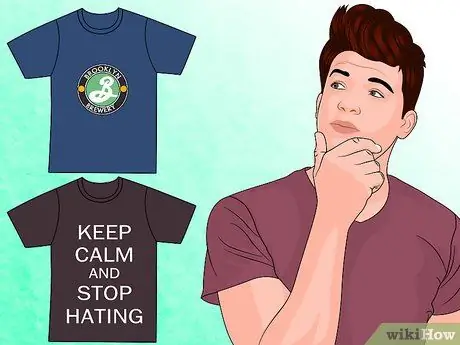
Шаг 1. Подумайте, что будет представлять ваш дизайн
Возможно, вы захотите продвигать свою клининговую компанию, или рок-группу, или, может быть, свою любимую спортивную команду с помощью своих дизайнов. Также возможно, что вы просто захотите надеть футболку с иллюстрацией, которую вы создали сами. Важно то, что дизайн вашей футболки будет зависеть от цели, для которой вы ее создавали.
- Если вы хотите продвигать конкретную компанию, группу, спортивную команду или бренд, вам нужно сосредоточиться на логотипах. Логотип продукта Nike, известный своей галочкой, представляет собой очень простой логотип, но с очень эффективным дизайном. Вы можете выделить цвета или талисманы при создании дизайнов, направленных на продвижение спортивных команд. Что касается группы, вы можете выделить изображение группы или другие иллюстрации, которые представляют стиль или музыку группы.
- Если вы делаете футболку с иллюстрацией или изображением, которое вы сделали сами, сосредоточьтесь на том, как иллюстрация будет отлично выглядеть, когда она будет напечатана на вашей футболке. Подумайте об оригинальности своей иллюстрации, а также об игре цвета в иллюстрации, чтобы сделать дизайн интересным.
- Вы можете попробовать использовать фото на дизайне футболки. Используйте свои собственные фотографии или фотографии из Интернета, которые имеют право на публичное использование. Кроме того, вы также можете купить стоковые фотографии, чтобы добавить их в свою коллекцию фотографий.

Шаг 2. Выберите цветовую схему для вашего дизайна
При разработке футболки важно обращать внимание на уровень цветового контраста, который будет использоваться. Это означает, что вам нужно знать, что некоторые цвета будут казаться светлее или темнее при печати на цветных футболках. Имейте в виду, что некоторые цвета выглядят более яркими на цветных футболках, светлых или темных, при просмотре на компьютере, но при печати итоговые цвета немного отличаются.
- При ношении рубашки яркого цвета избегайте пастельных тонов, таких как желтый, голубой или ярко-розовый. Хотя эти цвета все еще можно увидеть на вашей рубашке, их нельзя четко увидеть на расстоянии. Если вы разрабатываете футболку с логотипом, обязательно используйте контрастный цвет в своем логотипе, чтобы логотип на футболке был виден издалека.
- Если вы решили использовать пастельные тона, обведите текст или изображения в пастельных тонах темными, чтобы их было легче читать или видеть.
- Футболки темного цвета хорошо смотрятся с яркими чернилами, как и пастельные тона. Будьте осторожны, если вы используете темные цвета на рубашке, которая также является темной, например темно-синяя (кардинальная), бордовая или темно-зеленая. Несмотря на то, что при компьютерном обзоре эти цвета выглядят хорошо, во время процесса печати цвета ваших футболок могут испортить напечатанные цвета, поэтому в результате цвета выглядят тусклее или даже коричневатее.
- Если вы используете Adobe Illustrator для создания своих дизайнов, настройка «Глобальные цвета» может предоставить вам множество вариантов с различными цветовыми схемами.
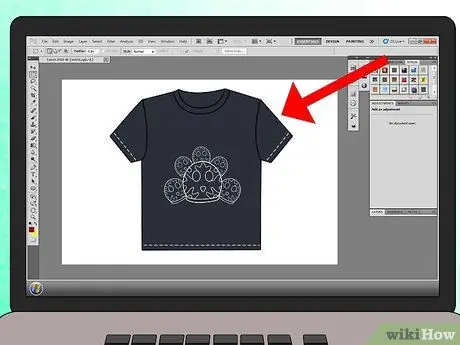
Шаг 3. Добавьте размеры вашему изображению
Даже если ваш дизайн теперь цветной, без размеров он будет выглядеть плоским. Чтобы создать глубину (размер) в определенных частях вашего дизайна, добавьте цвет в нижнюю часть вашего дизайна, чтобы у вашего дизайна была тень. Наличие этих теней может определить ваш дизайн, а также, конечно же, придать ему объем.
- Если вы используете программное обеспечение для обработки графики с большими возможностями для обработки изображений, такое как Adobe Photoshop, InDesign, Gimp, Adobe Illustrator или Paint Shop Pro, вы можете использовать стандартное изображение, а затем вносить изменения в изображение, пока оно не станет именно тем, что вам нужно. хотеть.
- Если изменение размера необходимо, создание векторных контуров в приложении Inkspace может быть эффективным способом изменения размера изображения.
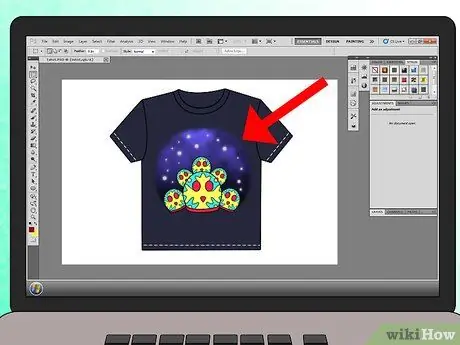
Шаг 4. Сбалансируйте свой дизайн
Эта балансировка включает в себя объединение всех частей или визуальных элементов так, чтобы они стали единым целым дизайном. Кроме того, эта балансировка также зависит от композиции вашего дизайна. Может быть, в вашем дизайне много мелких элементов, таких как звезды, изображения растений или животных, или в нем может быть один большой основной элемент, например фотография.
Подумайте, как сделать ваш дизайн целостным, чтобы все визуальные части или элементы правильно сочетались друг с другом. Имейте в виду, что сбалансированный дизайн намного привлекательнее
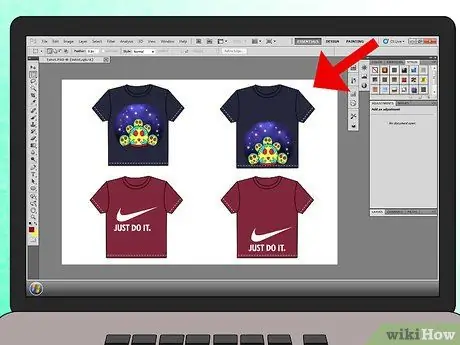
Шаг 5. Разместите свой дизайн на футболке
Может быть, ваш рисунок лучше подходит по центру рубашки, или в верхнем левом углу рубашки, или, может быть, по основной части рубашки.
- Если вы разрабатываете футболку для товарного бренда или компании, размещение простого рисунка в центре рубашки будет эффективным.
- Вы также можете напечатать слоган бренда (например, Just Do It) или текст песни на спине рубашки.
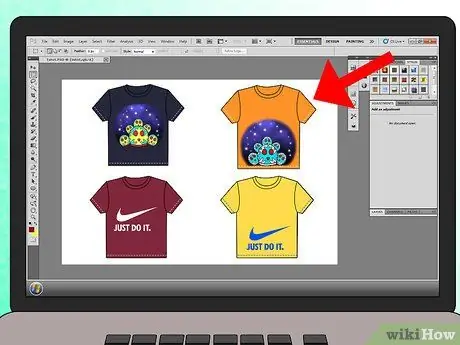
Шаг 6. Завершите дизайн образца
Рекомендуется сначала сделать набросок своих дизайнов, прежде чем печатать их на футболке. Попробуйте создать несколько разных дизайнов с разными цветовыми сочетаниями. Всегда обращайте внимание на использование размеров и цветового контраста в своих проектах и убедитесь, что изображения в ваших проектах сбалансированы и связаны.
Если вы сомневаетесь в своем дизайне, спросите своих друзей, семью или коллег о мнении о дизайне и цветовых схемах, которые могут сработать
Метод 2 из 5: создание цифрового изображения вашего дизайна
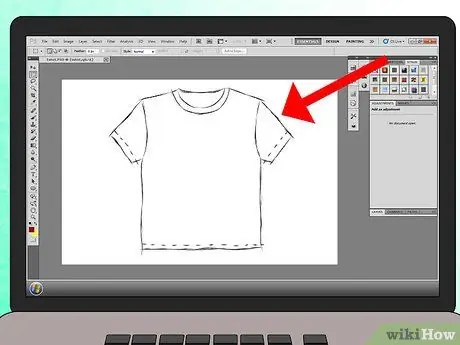
Шаг 1. Используйте Adobe Photoshop, чтобы уточнить свой дизайнерский эскиз
Однако этот метод может не сработать, если набросок, который вы рисуете на бумаге, нечетко нарисован. Но если у вас есть четко нарисованный эскиз, выполните следующие действия:
- Отсканируйте свой набросок на компьютер, а затем отредактируйте его в Adobe Photoshop.
- Сотрите грубые линии эскиза. Вы можете поиграть с доступными фильтрами, цветами, уровнями яркости и контрастности, уровнями цветовой насыщенности и другими эффектами.
- Добавьте линии, эффекты брызг или другие украшения, которые сделают ваш дизайн более динамичным и сбалансированным.
- Убедитесь, что общий макет дизайна согласован, сохраняя при этом визуальные пропорции, и используйте согласованные стили и согласованные цвета в своих проектах.
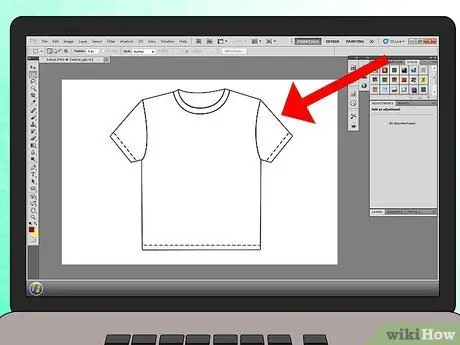
Шаг 2. С помощью компьютерной программы создайте дизайн, если ваш набросок на бумаге вас не устраивает
Вы можете нарисовать линию с помощью Adobe Photoshop.
Если у вас есть планшет для рисования, подключенный к вашему компьютеру, используйте Adobe Photoshop или подобное приложение, и вы можете сразу рисовать и раскрашивать свои наброски на планшете
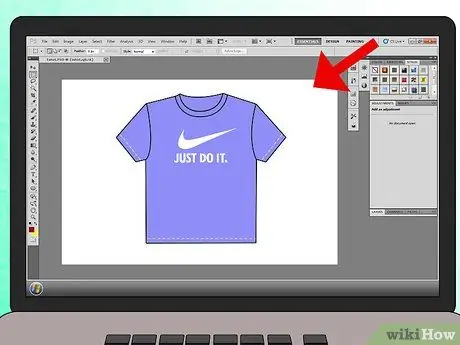
Шаг 3. Если хотите, добавьте текст в свой дизайн
Выберите шрифт, который соответствует вашему общему дизайну, чтобы он не перегружал остальную часть дизайна. Убедитесь, что шрифт, который вы используете, гармонирует с общим дизайном.
- Подумайте о шрифтах, используемых в популярных логотипах или дизайне. Имейте в виду, что используемый шрифт должен соответствовать общему стилю представляемого бренда или компании. Например, слоган Nike Just Do It использует простой, но жирный шрифт, как и его логотип. С другой стороны, шрифты, используемые для рекламы спортивной команды или гаражной рок-группы, обычно имеют много дополнительных украшений или более сложный стиль.
- Убедитесь, что фильтры, которые вы используете в своем дизайне, применимы и к тексту. Если над вашим дизайном в Adobe Photoshop работает несколько слоев, перетащите текстовый слой ниже слоя с фотоэффектами, чтобы к тексту можно было применить фильтр эффектов.
- Вы можете использовать шрифт, который можно бесплатно скачать с таких сайтов, как defont.com. Кроме того, вы также можете загрузить образцы мазков кистью с таких сайтов, как brusheezy.com.
- При необходимости узнайте, как добавить шрифт на свой компьютер, в приложение для иллюстраций или в Adobe Photoshop.
- Если вы чувствуете затруднения, вы можете создать свои собственные надписи или мазки кистью.

Шаг 4. Создайте прототип
Самый простой способ сделать прототип - распечатать созданный вами дизайн, затем наклеить его на футболку и прогладить, чтобы рисунок прилип. Но если вы хотите проверить качество своего дизайна, рекомендуется использовать услуги печати для создания профессионального прототипа.
Шаг 5. Начните производить футболку с вашим дизайном
Для мелкосерийного производства вы можете напечатать свой дизайн на футболке, прогладив свой рисунок на футболке.
Если вы хотите производить футболки в больших масштабах, вы снова можете воспользоваться услугами печати, чтобы напечатать свой дизайн на футболках
Метод 3 из 5: трафаретная печать вашего дизайна

Шаг 1. Соберите материалы, необходимые для трафаретной печати
Необходимые материалы включают:
- Обычная футболка
- Один 50-миллилитровый флакон обезжиривателя (можно приобрести в магазинах для рукоделия и покраски).
- 1 литр холодной воды
- Одна большая кисть
- 500 миллилитров жидкой эмульсии
- Одна маленькая бутылочка сенсибилизирующей жидкости
- Одна бутылка краски для трафаретной печати
- Один поддон для окунания
- Один ракель (инструмент, обычно используемый для очистки или выравнивания жидкостей на плоской поверхности, например на стекле)
- Одна деревянная палка
- Фен
- Прозрачная бумага (или прозрачный пластиковый переплет)
- Снимок экрана
- Вы можете купить трафаретную печать в магазинах товаров для рукоделия или сделать свою собственную, купив сетку (лист сетки, обычно сделанный из проволоки, используемый в процессе трафаретной печати) и удерживающую раму холста. Разложите сетку поверх удерживающей рамы и с помощью степлера прикрепите каждый угол листа к углу рамы. Для стандартных дизайнов ярких футболок можно использовать листы сетки от 110 до 195 меш. Что касается более сложных дизайнов с несколькими цветами, используйте сетчатые листы с ячейками от 156 до 230 ячеек.
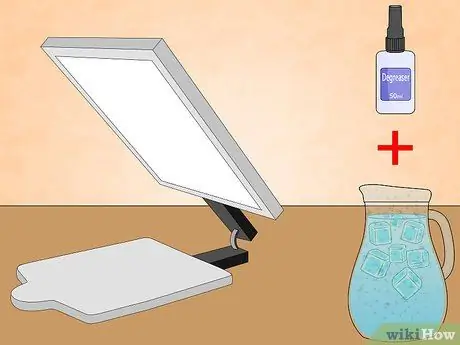
Шаг 2. Готовим трафаретную печать
Смешайте обезжириватель с холодной водой. Используйте большую кисть, чтобы перемешать смесь, затем нанесите смесь на трафаретную печать.
- Убедитесь, что вы нанесете смесь на обе стороны трафаретной печати. Кроме того, вам не нужно втирать слишком много смеси на обе поверхности.
- Дайте трафаретной печати высохнуть в течение нескольких секунд.
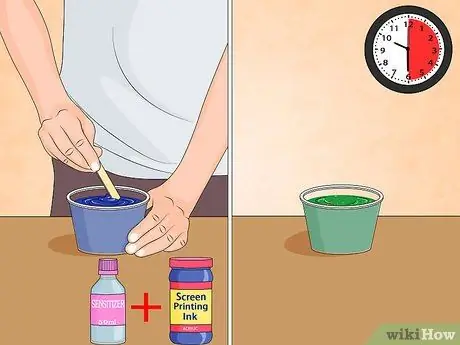
Шаг 3. Налейте 20 миллилитров воды во флакон с сенсибилизатором, затем встряхивайте его около минуты, пока раствор хорошо не перемешается
После этого смешайте раствор сенсибилизатора с раствором эмульсии.
- Добавьте раствор сенсибилизатора к раствору эмульсии.
- Используйте небольшую деревянную палочку, чтобы тщательно перемешать смесь.
- После добавления сенсибилизатора цвет эмульсионного раствора изменится с синего на зеленый. Кроме того, в растворе эмульсии появятся маленькие пузырьки.
- Закройте флакон с эмульсией и храните флакон в темном месте в течение часа. Через час проверьте, исчезла ли пена.
- Если через час вы все еще видите пузырьки в эмульсионной смеси, дайте смеси постоять еще час, пока пена полностью не исчезнет.
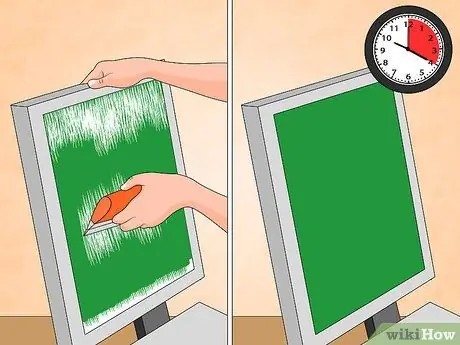
Шаг 4. Вылейте эмульсионную смесь на экран
Нанесите эмульсионную смесь по поверхности экрана и с помощью ракеля распределите ее по всей поверхности.
- Смесь эмульсии будет просачиваться на экран, поэтому убедитесь, что вы сглаживаете обе стороны экрана.
- Вы также можете использовать поддон для погружения, чтобы покрыть экран эмульсионной смесью. Положите экран на чистое полотенце и наклоните экран к себе. Выровняйте экран с помощью поддона для окунания и осторожно вылейте эмульсионную смесь на поверхность экрана.
- Дайте эмульсионной смеси высохнуть. Держите экран в полностью темном месте около двадцати минут. Вы можете использовать вентилятор, чтобы ускорить процесс сушки.
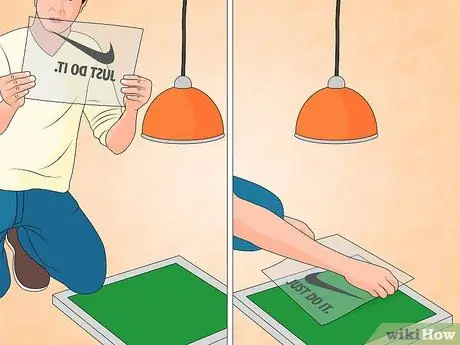
Шаг 5. Поместите прозрачную бумагу, на которой уже напечатан дизайн, на экране вверх дном (часть, напечатанная на дизайне, обращена к экрану)
Теперь вы готовы записать свое дизайнерское изображение на эмульсию. Убедитесь, что вы поместили лист стекла поверх прозрачной бумаги, чтобы прозрачная бумага была раздавлена и не могла двигаться.

Шаг 6. Включите лампочку мощностью 500 Вт, чтобы перенести изображение с прозрачной бумаги на эмульсию
Пусть этот процесс продлится около 15 минут.
- Продолжительность этого процесса будет зависеть от света и эмульсии, которую вы используете.
- Обычно на упаковке эмульсии, которую вы покупаете, есть конкретные инструкции относительно света, необходимого для процесса передачи изображения.

Шаг 7. Очистите экран после завершения процесса передачи
Оставьте экран погруженным в воду примерно на две минуты, затем удалите оставшуюся эмульсию с помощью воды из шланга или душа.
Шаг 8. Приклейте водостойкую липкую ленту вокруг внутренней стороны экрана
Позже плоская часть экрана будет обращена к рубашке, а внутренняя сторона (с рамкой с каждой стороны) будет использоваться как место для заливки чернил.
-
Убедитесь, что в дальнейшем чернила не просачиваются и не просачиваются через зазоры вокруг рамки экрана. Поэтому вокруг рамки экрана нужно наклеить водостойкую липкую ленту, чтобы закрыть зазоры.

Создай свою футболку Шаг 8
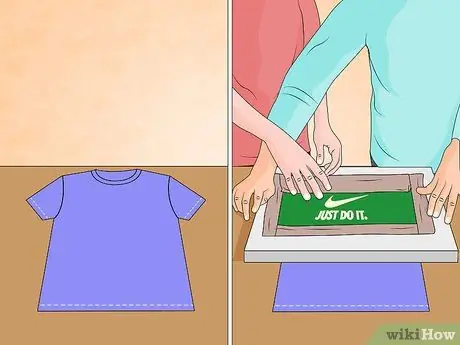
Шаг 9. Положите простую футболку на ровную поверхность
Убедитесь, что ваша рубашка не сложена и на ней нет складок. После этого поместите экран поверх рубашки плоской стороной к рубашке. Расположите экран так, чтобы позже созданный вами дизайн распечатался на той части рубашки, которую вы хотите.
- Вставьте кусок картона в футболку, чтобы на ней не было складок. Кроме того, вставив картон, вы можете позже легко переместить свою футболку в безопасное место для сушки, не беспокоясь о том, что печатный рисунок будет поврежден из-за складывания или складывания футболки при перемещении.
- Если возможно, попросите друга помочь подержать экран, пока вы наливаете чернила.
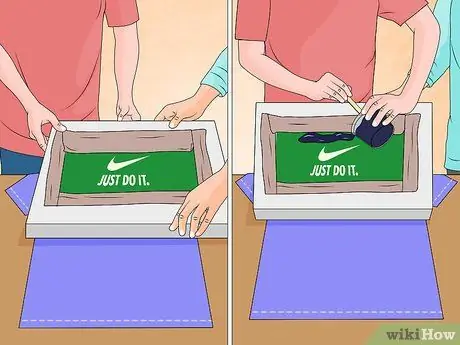
Шаг 10. Налейте столовую ложку чернил на внутреннюю часть экрана (часть с рамкой с каждой стороны)
С помощью ракеля нанесите чернила на всю поверхность экрана.
- Поскольку сетка довольно толстая, вам нужно быть более осторожным при выполнении этого шага.
- Не нажимайте слишком сильно, чтобы чернила не просачивались и не просачивались через экран.

Шаг 11. Разгладьте чернила, и как только весь экран будет покрыт чернилами, вы готовы напечатать свой дизайн на футболке
- При использовании ракеля держите его обеими руками, создавая угол наклона 45 °, чтобы давление, создаваемое вашими руками, распределялось равномерно. Если возможно, попросите друга подержать экран, чтобы он не двигался.
- Продолжайте наносить чернила по всей поверхности экрана, особенно по дизайну.
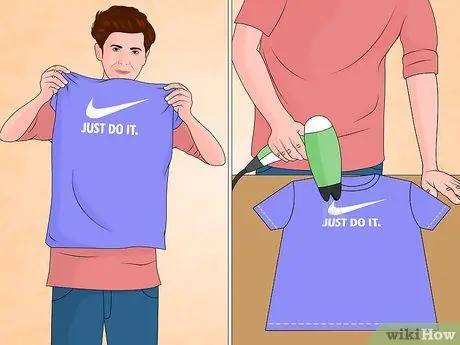
Шаг 12. Высушите чернила феном и сфокусируйте процесс высыхания на дизайне
Сделайте это несколько минут.
- Если вы используете несколько экранов, убедитесь, что вы высохли чернила на первом экране, прежде чем использовать другой экран, чтобы добавить другой дизайн к футболке с другим цветом.
- Если вы хорошо выполните эту технику трафаретной печати и процесс сушки пройдет хорошо, то вашу футболку можно будет безопасно стирать в стиральной машине (чернила не потускнеют).

Шаг 13. Вымойте экран после использования
При мытье используйте холодную воду и потрите губкой, чтобы удалить чернила. Просушите экран аэрированным способом.
Метод 4 из 5: трафарет вашего дизайна
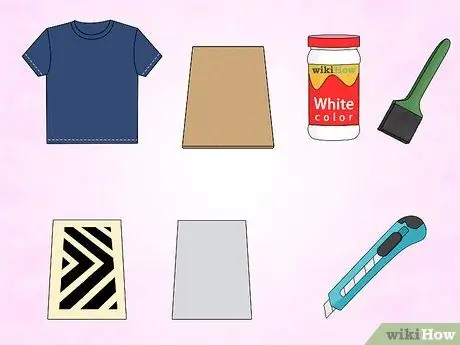
Шаг 1. Соберите материалы, необходимые для трафарета вашего дизайна
Эти материалы включают:
- Черно-белый отпечаток вашего дизайна. Чтобы упростить работу, распечатайте свои проекты в черно-белом режиме.
- Лист прозрачной бумаги или контактной бумаги
- Специальный нож ручной работы или точный нож
- Обычная футболка
- Кусок картона (убедитесь, что он достаточно большой, чтобы покрыть переднюю часть рубашки, которую вы собираетесь использовать)
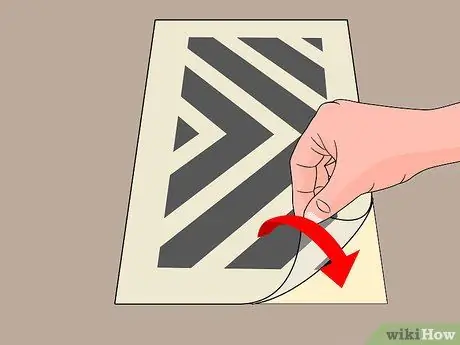
Шаг 2. Наклейте печатный рисунок на контактную бумагу
Контактная бумага - это прозрачная бумага, обычно используемая в качестве обложки книги (часто используется как наклейка). Контактная бумага имеет две стороны: одну плоскую с гладкой поверхностью и одну со съемным клеем. Наклейте свой дизайн на клейкую сторону контактной бумаги так, чтобы ваш дизайн был виден с другой стороны контактной бумаги, и убедитесь, что ваш дизайн не переворачивается вверх ногами, когда он виден с этой стороны.
Вы также можете использовать прозрачную бумагу (пластиковый переплет) вместо контактной бумаги. Наклейте свой дизайн на прозрачную бумагу с помощью скотча

Шаг 3. Поместите контактную бумагу, на которую наклеен отпечатанный дизайн, на ровную поверхность
Используйте нож, чтобы вырезать рисунок.
Следуйте контуру рисунка, чтобы вырезать его. Отрезанная часть позже станет частью, на которую будет наноситься тушь
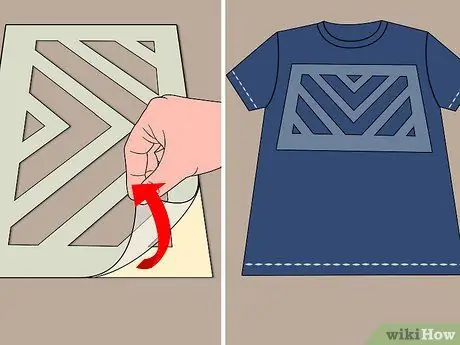
Шаг 4. Удалите с бумаги контактную бумагу с напечатанным рисунком, который вы наклеили ранее на контактную бумагу
Теперь у вас есть лист наклеек с печатным рисунком, который позже станет частью с чернилами. Наклейте наклейку на футболку. Убедитесь, что наклейка не сложена и не помята.
Если вы используете прозрачную бумагу, приклейте прозрачную бумагу к рубашке с помощью липкой ленты, чтобы она не скользила во время окрашивания
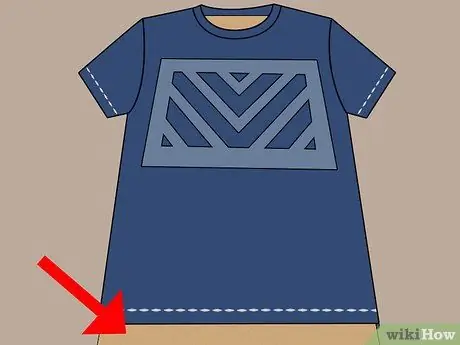
Шаг 5. Вставляем картон в футболку
Картон не только предотвращает сминание футболки, но и предотвращает проникновение чернил на заднюю часть футболки.

Шаг 6. С помощью губки раскрасьте узор на рубашке
Убедитесь, что окрашены только пустые шаблоны (шаблоны дизайна).
-
Дайте чернилам высохнуть. Чтобы проверить, правильно ли высохли чернила, попробуйте осторожно прикоснуться к области, на которую были нанесены чернила. Если на пальце остались чернильные пятна, значит, чернила не полностью высохли.

Создай свою футболку Шаг 23
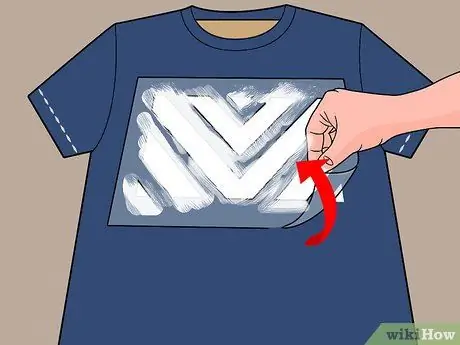
Шаг 7. Как только чернила высохнут, удалите наклейку из контактной бумаги с футболки
Теперь процесс создания трафарета завершен, и вы можете использовать свою футболку.
Вы также можете использовать трафарет для создания рисунков на других футболках
Метод 5 из 5: Дизайн с использованием отбеливателя
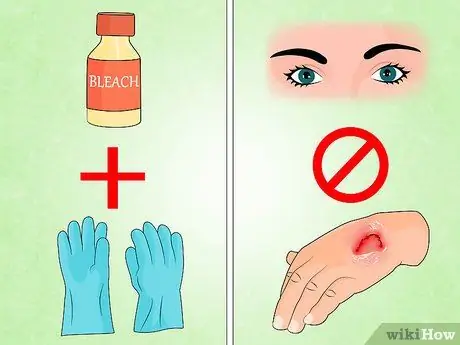
Шаг 1. Осторожно используйте отбеливатель
Создать футболку с отбеливателем легко и весело. К тому же этот метод также не стоит больших затрат. Этот метод подходит, в частности, для создания надписи на футболке. Но нужно помнить, что отбеливатель - токсичный материал, поэтому храните его в недоступном для детей месте.
- Избегайте прямого контакта с отбеливателем. Не допускайте попадания отбеливателя в глаза, одежду или раны.
- Если у вас чувствительная кожа, наденьте перчатки перед отбеливанием.
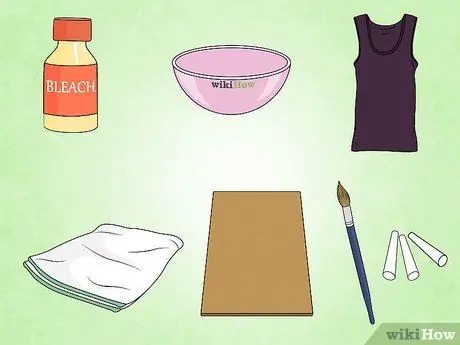
Шаг 2. Соберите материалы, необходимые для создания дизайна с помощью отбеливателя
Необходимые материалы включают:
- Отбеливатель (убедитесь, что он не повредит ткань)
- Кисть с синтетической щетиной (не нужно покупать дорогую щетку, так как она будет использоваться только в процессе отбеливания)
- Стеклянная или керамическая чаша
- Белые полотенца или мочалки
- Белый мел
- Лист картона
- Футболка из хлопка темного цвета
- Помимо рубашки темного цвета, вы также можете использовать рубашку светлого цвета. Однако вы добьетесь лучших результатов, если наденете темную футболку.

Шаг 3. Положите футболку на ровную поверхность
Вставьте картон в футболку, чтобы на футболке не было складок. Кроме того, картон может облегчить вам процесс создания текста, а также предотвратить попадание отбеливателя на заднюю часть рубашки.

Шаг 4. Мелом нарисуйте свой рисунок на поверхности рубашки
Дизайн может включать ваши любимые высказывания или слова (например, «Bazinga!» Или «Reach for the Stars!»), Название вашей любимой группы или логотип бренда, который вы продвигаете.
Вам не нужно беспокоиться о пятнах мела на рубашках, потому что после завершения процесса отбеливания вы можете постирать рубашки, и пятна мела исчезнут
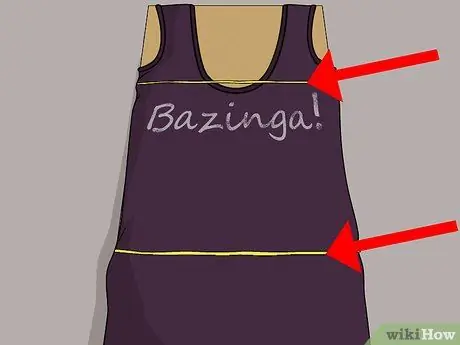
Шаг 5. Прикрепите маленький зажим к картону
Это сделано для того, чтобы картон не отрывался и не соскальзывал с рубашки во время процесса отбеливания. Также сложите не закрашенные мелом стороны рубашки.

Шаг 6. Налейте отбеливатель в стеклянную или керамическую миску
Используйте полотенце, чтобы убрать пролитый отбеливатель, и убедитесь, что он не попал на одежду, которую вы носите.

Шаг 7. Окуните кисть в отбеливатель
Избегайте попадания влаги из щетки, прижав щетину к краю чаши.

Шаг 8. Следуйте контуру рисунка, который вы нарисовали мелом, и нанесите отбеливатель на контур
Чтобы получилось ровно, снова окуните кисть в отбеливатель через каждые 5 сантиметров. Поскольку отбеливатель быстро впитывается в ткань, вам нужно быстро с ним работать.

Шаг 9. Когда вы закончите, дайте отбеливателю немного вступить в реакцию с тканью
Проверьте свою рубашку. Если все еще есть части, которые не выцветают равномерно, уберите их снова

Шаг 10. Высушите футболку на солнце не менее часа
Цвет вашего дизайна будет варьироваться от темно-красного, оранжевого, розового и даже белого, в зависимости от материала вашей одежды

Шаг 11. Сполосните и постирайте футболку вручную
Когда закончите, повесьте футболку, чтобы она высохла. Теперь вы можете просматривать свои дизайны и восхищаться ими.
После стирки пятна мела исчезнут
подсказки
- Имейте в виду, что цифровая печать - это самый простой способ изготовить футболку за раз. Методы трафаретной печати, трафарета и отбеливания лучше использовать дома, особенно если вы хотите сделать всего несколько футболок.
- Если у вас есть цифровое изображение вашего дизайна, будет проще использовать профессиональные услуги трафаретной печати для изготовления футболки.






